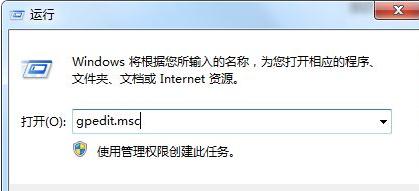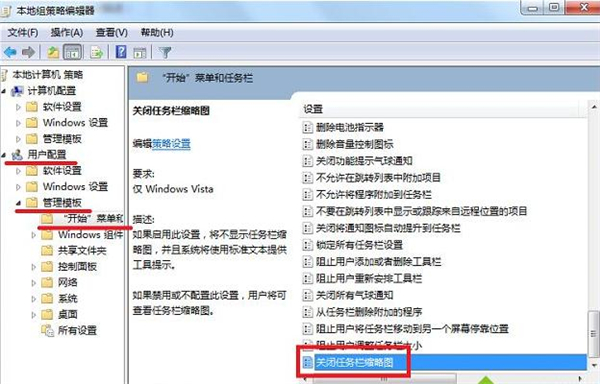| Win7系统预览窗口不显示如何解决 | 您所在的位置:网站首页 › win7文件夹图片预览显示空白 › Win7系统预览窗口不显示如何解决 |
Win7系统预览窗口不显示如何解决
|
当前位置:系统之家 > 系统教程 > Win7系统预览窗口不显示如何解决
Win7系统预览窗口不显示如何解决
时间:2021-01-13 14:46:59 作者:jiale 来源:系统之家 1. 扫描二维码随时看资讯 2. 请使用手机浏览器访问: https://m.xitongzhijia.net/xtjc/20210113/200167.html 手机查看 评论 反馈  网盘下载
深度技术 GHOST WIN7 X86经典旗舰版 V2020.11
网盘下载
深度技术 GHOST WIN7 X86经典旗舰版 V2020.11
大小:4.23 GB类别:深度技术系统 Windows 7旗舰版属于微软公司开发的Windows 7操作系统系统系列中的功能最高级的版本。Win7旗舰版中预览窗口能够帮助我们不必打开原文件的情况下提前浏览,节约我们等待打开文件的时间。但是出现预览窗口不显示的情况我们该怎么办呢。下面就给大家介绍预览窗口不显示的解决方法。 预览窗口不显示解决方法: 1、按下“Win + R”快捷键把运行窗口打开,之后输入“gpedit.msc”后点击确定打开组策略;
2、本地组策略编辑器左侧窗口依次展开“用户配置--管理模板--开始菜单和任务栏”,之后在右侧窗口中找到“关闭任务栏缩略图”策略后双击打开;
3、打开的“关闭任务栏缩略图”的策略编辑窗口中,设置成“已禁用”或“未配置”后点击确定。
若设置后还是没效果,请检查一是不是开启了aero特效,只要在个性化中设置aero主题就能够启用。 以上就是关于Win7旗舰版预览窗口不显示解决方法了,系统之家还有更多关于Win7系统的介绍噢~ 标签 win7Win7 64位旗舰版系统下怎么删除病毒木马? 下一篇 > Win7系统后开机提示iertutil.dll怎么办 相关教程 Win7哪个版本最好用-稳定好用Win7系统推荐 Win7哪个版本适合老电脑使用-适合老电脑使用... 老电脑装Win7还是Win10-适合老电脑安装的系... Win7换Win10会变流畅吗-Win7升级Win10会变流... 目前Win7最稳定的版本是哪个-最稳定的Win7系... 虚拟机适合装哪个Windows7-适合虚拟机的Win7... Win7镜像系统下载-Win7镜像系统下载大全 Win7重装成Win10哪个版本比较好-适合重装Win1... 旧电脑装什么系统最快-旧电脑装什么系统流畅... 旧电脑装什么系统流畅一点
KB4474419补丁安装失败怎么办?Win7补丁安装失败KB4474419解决方法 
Win7补丁安装时错误代码0x80240037怎么办? 
Win7无线网络列表里搜不到WiFi的快速解决方法 
MSDN怎么下载Win7?MSDN下载Win7教程 发表评论共0条  没有更多评论了
没有更多评论了
评论就这些咯,让大家也知道你的独特见解 立即评论以上留言仅代表用户个人观点,不代表系统之家立场 |
【本文地址】